Gérer les utilisateurs
La page Gestion des utilisateurs gère les utilisateurs autorisés à utiliser Studio. Notez que pour accéder à la page Gestion des utilisateurs, vous devez être un utilisateur possédant le rôle Administrateur.
Pour accéder à la page Gestion des utilisateurs :
- Se connecter à Studio.
- Ouvrez le module Admin , puis Gestion des utilisateurs.
La page Gestion des utilisateurs affiche :
- Nom, prénom
- Adresse électronique
- Rôle : standard ou administrateur
- Accès au module - Chaque module auquel l'utilisateur a accès affichera une coche verte (
 )
) - Accès au studio - Indique si l'utilisateur a accès à l'interface utilisateur de Marketing Studio
- Dernière connexion : date et heure auxquelles l'utilisateur s'est connecté à Video Cloud Studio. Il s'agit de la dernière connexion pour tous les comptes Video Cloud Studio, pas seulement pour le compte courant
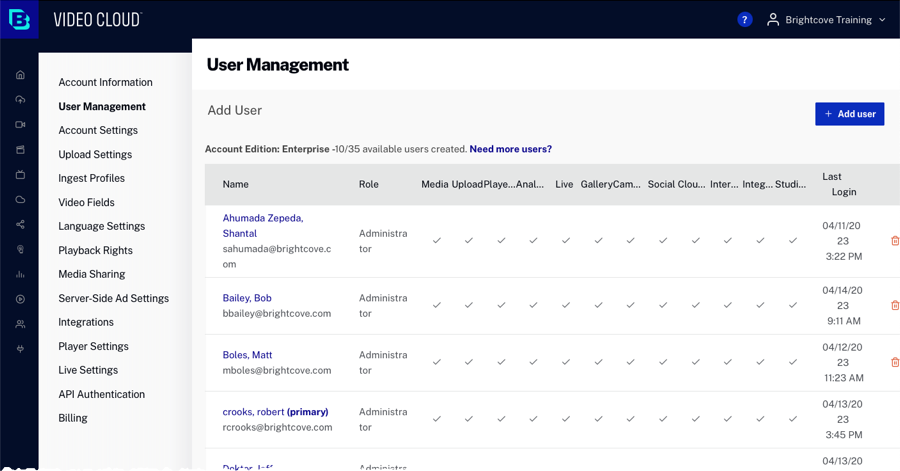
La page Gestion des utilisateurs peut être utilisée pour :
Combien d’utilisateurs puis-je avoir ?
Le nombre d'utilisateurs que vous pouvez créer dépend du type de compte que vous possédez. Si vous souhaitez ajouter des utilisateurs, vous pouvez mettre votre programme à niveau et opter pour une formule permettant d’accéder à un plus grand nombre d’utilisateurs. La limite ne s’applique qu’au nombre total d’utilisateurs existants. Dès lors, si vous créez dix utilisateurs, en supprimez cinq puis en ajoutez trois, Brightcove considérera que vous avez huit utilisateurs. La page Users affiche le nombre d’utilisateurs auquel vous avez droit et le nombre restant à créer.
Achat d'utilisateurs supplémentaires
Si vous souhaitez ajouter des utilisateurs, vous pouvez mettre votre programme à niveau et opter pour une formule permettant d’accéder à un plus grand nombre d’utilisateurs. Les comptes de niveau Pro et Enterprise doivent contacter leur Customer Success Manager pour obtenir des informations sur l'ajout d'utilisateurs supplémentaires.
Création d'un utilisateur
Pour créer un utilisateur :
- Cliquez sur .
- Remplissez les champs Email, First Name et Last Name de l'utilisateur.
- Attribuer un rôle à l'utilisateur :
- Administrateur - L'utilisateur a accès au menu Admin (c'est-à-dire qu'il peut créer des comptes d'utilisateurs, des profils d'acquisition personnalisés, des champs personnalisés, configurer le partage des médias)
- Standard - L'utilisateur n'a pas accès au menu Admin
- Sélectionnez les modules auxquels l'utilisateur a accès. La désactivation des modules limite uniquement les sections de l'interface utilisateur auxquelles l'utilisateur a accès.
- Cliquez sur .
L'utilisateur recevra un message par courriel expliquant qu'il a été ajouté au compte.
Modification d'un utilisateur
Pour modifier un utilisateur :
- Cliquez sur l'utilisateur à modifier. Les détails de l'utilisateur s'affichent en haut de la page.
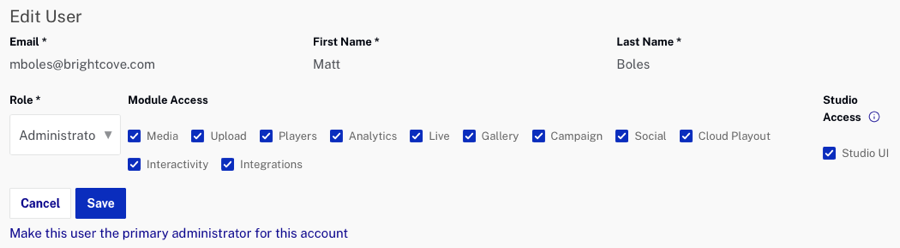
- Modifier le Rôle ou Accès aux modules paramètres.
- Cliquez pour enregistrer les modifications.
Suppression d'un utilisateur
Pour supprimer un utilisateur :
- Cliquez sur l'icône de suppression (
 ) associée à l'utilisateur.
) associée à l'utilisateur. - Cliquez sur pour confirmer.
Modification de l'utilisateur principal
Un utilisateur de chaque compte est désigné comme utilisateur principal. L'utilisateur principal aura toujours le Administrateur rôle et ne peut être supprimé que par le support Brightcove.

Si vous devez modifier l'utilisateur principal à un moment donné, sélectionnez le nouvel utilisateur principal, puis cliquez sur Faire de cet utilisateur l'administrateur principal de ce compte.
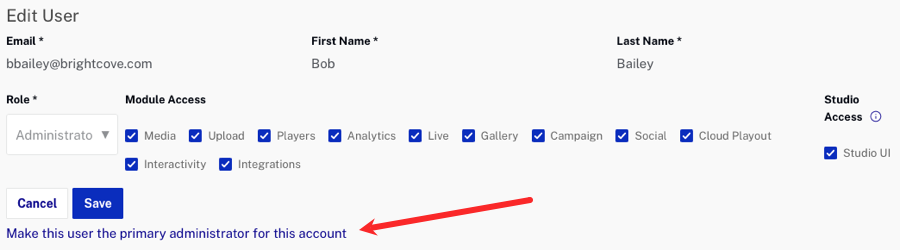
Vous serez invité à confirmer le changement d'utilisateur principal.
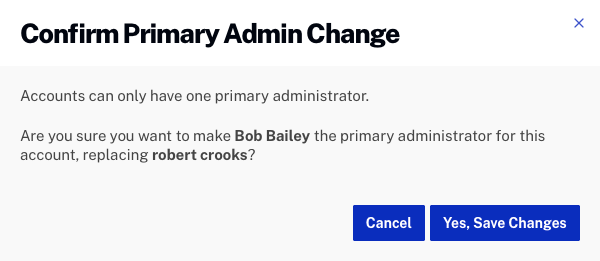
Si le nouvel utilisateur principal a un rôle de Standard , ils se verront attribuer le Administrateur rôle lorsqu'ils deviennent l'utilisateur principal.
Travailler avec plusieurs comptes
On pense souvent à tort qu'en ajoutant un compte supplémentaire, on n'obtient que 10 utilisateurs en plus (comme c'était le cas avec votre premier compte). Les comptes Video Cloud supplémentaires n'incluent pas de comptes d'utilisateur supplémentaires. Par exemple, si 10 utilisateurs ont été ajoutés au premier compte et que les mêmes 10 utilisateurs sont ajoutés au second compte, le nombre total d'utilisateurs est toujours de 10. Les 10 utilisateurs uniques sont selon le contrat de licence et un seul ID utilisateur unique peut être utilisé sur plusieurs comptes et toujours être comptabilisé comme un seul utilisateur.
Si vous avez plusieurs comptes, les utilisateurs doivent être ajoutés à chaque compte individuellement. Supposons que vous ayez 2 comptes, le compte A et le compte B. Si un utilisateur est ajouté au compte A, il n'aura pas automatiquement accès au compte B. Les utilisateurs doivent être ajoutés à chaque compte auquel ils ont besoin d'accéder.
Pour en savoir plus sur l'utilisation de plusieurs comptes, consultez Travailler avec plusieurs comptes Video Cloud.
